近期有有用戶在Win11系統的使用中,由於Win11系統重置出錯,導致電腦開機藍屏,並系統提示找不到恢復環境,那麼遇到這一情況該如何解決呢?下面我們來看看小編是如何操作的吧,希望以下教學對你有幫助。
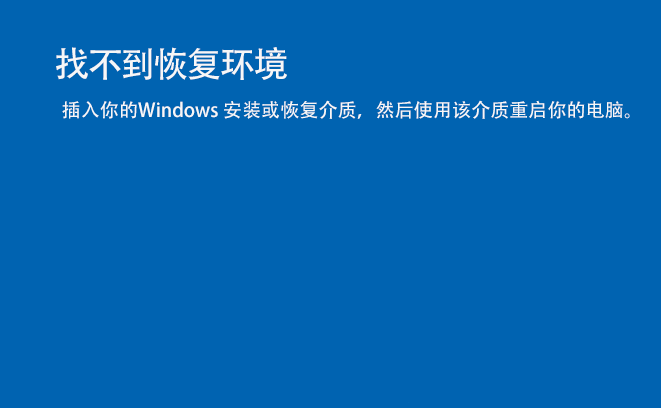
# 嘗試重裝,重新啟動一次後提示 ‘Windows無法完成安裝’ ,錯誤代碼 0x80070002-0x2009 。連繫統自帶的一鍵恢復無法使用。這是什麼情況?請問如何重裝?文件可以不保留? ”
如果你嘗試將電腦啟動到恢復模式,你會發現在「疑難排解」中沒有可供選擇的選項。正常情況下,在「疑難排解」中的「進階選項」下有許多可以使用的修復功能,這時你不連接Windows安裝或恢復介質,不能使用這些修復功能。通常情況下,導致無法復原環境的主要原因是停用或誤刪除了Windows復原環境。
提示「找不到復原環境」可能的原因
一般來說,主要原因是Windows 復原環境被停用或誤刪,當然也會存在其它狀況原因
1、Winre.wim檔案已損壞或遺失
2、BCD中沒有恢復模式
3、Windows RE的設定檔ReAgent.xml出錯
4、Windows登錄檔出現問題或損壞
解法
方法1:啟用Windows復原環境
命令提示符窗口,輸入並按回車執行reagentc /info 命令,如果提示已停用,則輸入並按回車執行reagentc /enable命令,可以重新啟用
注意:如果復原環境的狀態為啟用,還是提示找不到復原環境,則應檢查Winre.wim檔案是否損壞或遺失
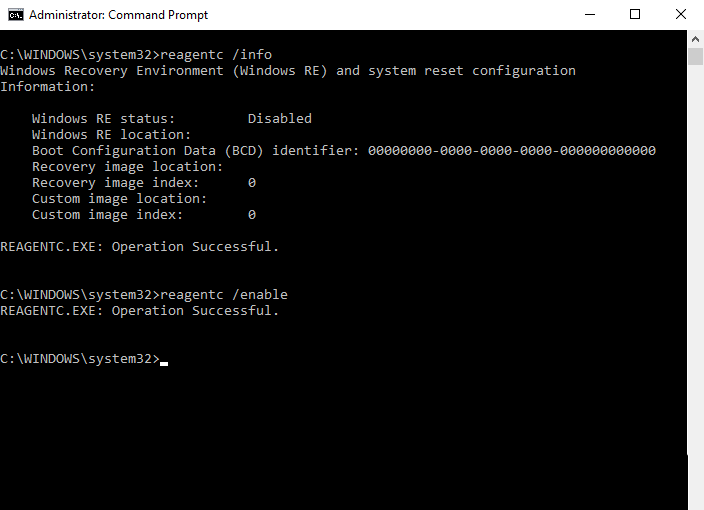
# 方法2:修正損壞或遺失的Winre.wim檔案
1、命令提示字元中輸入並按回車執行dir /a /s c:winre.wim 指令
請注意:在特定情況下,Winre.wim檔案可能儲存在非C碟的位置。你需要將該指令中的c:改為對應的磁碟機號碼
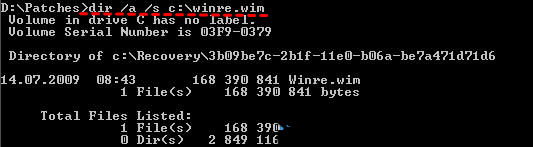
# 2、找到Winre.wim檔案後,在命令提示字元中輸入以下命令,將此檔案複製到預設位置
attrib -h -s c:Recovery3b09be7c-2b1f-11e0-b06a-be7a471d71d6winre.wim xcopy /h c:Recovery3b09be7c-2b1f-11e0-b06a-be7a471d71d6winre.wim c:WindowsSystem32Recovery
3、將Winre.wim檔案路徑替換為預設配置的路徑。請輸入以下命令:
reagentc /setreimage /path C:windowssystem32recovery
4、啟用復原環境並檢查其狀態。請輸入以下命令:
reagentc /enable reagentc /info
如果Winre.wim檔案已損壞,可以從其他電腦中提取Winre.wim文件,然後複製到你電腦上的正確位置。或是你的電腦上有Install.esd文件,則可以解壓縮該文件,然後將裡面的Winre.wim檔案放到正確位置。然後再使用 reagentc /setreimage /path C:RecoveryWindowsRE 指令,將WinRE.wim配置為系統預設恢復環境啟動映像。
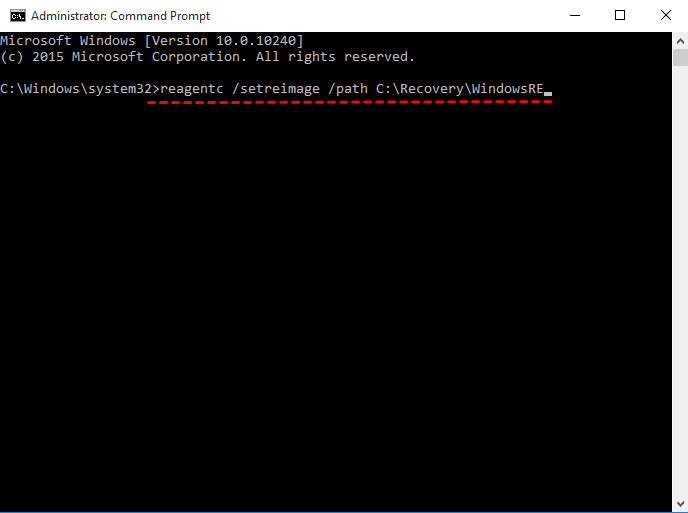
# 方法3:使用安裝或復原媒體
如果你重置電腦時,操作不當,也可能導致電腦找不到恢復環境,那麼電腦恢復出廠設定找不到恢復環境怎麼辦呢?如果你有 Windows 10/11 安裝光碟或恢復介質,可以不修復此錯誤,直接使用它來重置或恢復 Windows 10/11 。
在能正常運作相同版本的 Windows 10/11電腦上建立安裝光碟。
將光碟連接到出現問題的電腦上,並將其設定為優先啟動項目。
在彈出的視窗中選擇「下一步」。
點選“修復電腦”,然後選擇“疑難排解”。
點選「進階選項」然後選擇復原工具來修復「找不到復原環境」的問題。
來到最後,如果問題都無法解決,那隻能重裝系統了!
以上是Win11系統開機藍色畫面提示找不到恢復環境的解決方法的詳細內容。更多資訊請關注PHP中文網其他相關文章!




